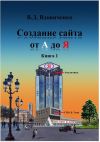Текст книги "CMS Drupal: система управления содержимым сайта"

Автор книги: Виктор Ромашов
Жанр: Программы, Компьютеры
сообщить о неприемлемом содержимом
Текущая страница: 8 (всего у книги 19 страниц)
Вы уже умеете просматривать список всех публикаций, добавленных на ваш сайт. Однако не только новые публикации могут представлять интерес. Немаловажно следить и за комментариями, которые появляются на новые публикации вашего сайта. Это так же просто, как следить за новыми публикациями. Ведь список всех добавленных комментариев отображается в разделе Управление → Содержание → Комментарии.
Помимо просмотра списка всех добавленных комментариев, вы можете выполнять следующие действия:
▪ переходить к добавленному комментарию;
▪ переходить к странице публикации, на которую был добавлен соответствующий комментарий;
▪ переходить на страницу профиля пользователя, добавившего комментарий;
▪ редактировать комментарий;
▪ снимать комментарий с публикации либо полностью его удалять.
Обратите также внимание на ссылку Очередь на подтверждение, расположенную в верхней части раздела Управление → Содержание → Комментарии. С ее помощью вы можете отобразить список только тех комментариев, которые были добавлены на сайт, но еще не прошли модерацию, либо их отображение на сайте было отключено. Как администратор, вы можете удалить такие комментарии либо разрешить их отображение на сайте.
В пятой версии CMS Drupal раздел Управление → Содержание → Комментарии содержит еще одну ссылку – Настройки. С ее помощью вы можете изменить настройки комментариев, применяемые по умолчанию. При рассмотрении настроек конкретного типа публикации вы узнали, что в шестой версии CMS появилась возможность изменения множества дополнительных настроек комментариев. Так вот, в пятой версии CMS Drupal практически все эти настройки находятся в подразделе Настройки раздела Управление → Содержание → Комментарии. Иными словами, вы также можете их изменить, но не для отдельного типа публикации, а сразу для всех типов.
Однако не только в разделе Управление → Содержание → Комментарии содержатся настройки механизма комментариев. Обратите внимание, что некоторые из них хранятся в настройках темы оформления, которую вы в данный момент используете (раздел Управление → Конструкция сайта → Темы оформления). Например, именно там определяется, будут ли в комментариях отображаться аватарки тех пользователей, которые эти комментарии добавили.
Настройка RSS-лентПримечание
Раз уж мы заговорили об аватарках, то следует сказать, что в настройках текущей темы оформления также можно определить, будет ли аватарка пользователя отображаться на страницах публикаций, которые этот пользователь добавил.
Сайт, построенный на основе CMS Drupal, должен иметь свою собственную RSS-ленту. По умолчанию в ней приводятся анонсы и ссылки на десять последних добавленных вами страниц публикаций. Однако вы в любой момент можете изменить настройки ленты. Для этого предназначен раздел Управление → Содержание → Публикация RSS, который содержит следующие раскрывающиеся списки.
▪ Количество элементов на RSS-ленту – дает возможность указать количество элементов RSS-ленты.
▪ Отображение элементов ленты XML – позволяет определить, какая именно информация о новых публикациях будет отображаться в RSS-ленте: только заголовок, заголовок и анонс, полный текст публикации.
Основная RSS-лента вашего сайта будет расположена по адресу http://<сайт>/rss.xml.
Помимо основной ленты, может существовать множество дополнительных RSS-лент – их общее количество зависит от тех модулей, которые включены на вашем сайте. Например, при включенном модуле Blog также будут существовать лента, содержащая новые записи со всех блогов (http://<сайт>/?q=blog/feed), и ленты, включающие в себя записи отдельно для блога каждого зарегистрированного пользователя вашего сайта ((http://<сайт>/?q=blog/<идентификатор пользователя>/feed)).
Модули
Как и многие другие системы управления содержимым, CMS Drupal построена по модульному принципу. Каждый модуль привносит в CMS, а следовательно, и в ваш сайт какую-то дополнительную функциональность.
По умолчанию в системе установлен лишь минимальный набор модулей, необходимый для поддержки функционирования вашего сайта. Так, по умолчанию, помимо системных, установлены дополнительные модули Color, Comment, Help, Menu и Taxonomy. А в шестой версии CMS Drupal – еще и модуль Database logging.
Если базовых возможностей CMS Drupal уже недостаточно для вашего сайта, вы можете с легкостью расширить возможности CMS, добавив поддержку дополнительных модулей. Например, чаще всего пользователи добавляют к своему сайту модули Forum и Upload. И это неудивительно.
Прежде чем читать дальше, пообещайте мне одну вещь: не устанавливать на сайт модули, которые вам не нужны. Дополнительные модули стоит устанавливать только в том случае, если вы полностью отдаете себе отчет в том, что без них вашему сайту не прожить. Следует понимать, что каждый новый модуль снижает общую безопасность сайта. Устойчивость, надежность и безопасность любой системы зависят от количества компонентов, из которых она состоит, – чем больше компонентов, тем ниже надежность. Поэтому не стоит снижать надежность и безопасность вашей системы только потому, что это можно сделать!
И еще одно пояснение по дальнейшему материалу этой главы. Ранее мы подробно рассматривали каждую страницу CMS Drupal и элементы, которые на этой странице присутствовали. Теперь подробное описание будет приводиться все реже и реже. Чаще будут указываться лишь названия разделов, которые служат для настройки новых модулей, а также их общее описание и, возможно, описание наиболее интересных или сложных настроек. Все остальное вам предлагается изучить самостоятельно – вы уже обладаете более чем достаточным багажом знаний для этого.
Установка нового модуляУстановка нового модуля CMS Drupal похожа на установку новой темы оформления. Однако вместо папки themes нужно использовать папку modules. Иначе говоря, нужно поместить папку с новым модулем внутрь каталога modules вашего сайта (несмотря на то что этот способ работает, применять его очень не рекомендуют разработчики CMS Drupal), либо внутрь каталога sitesallmodules (по умолчанию каталог modules из этого пути не существует, и его нужно создать).
Примечание
Модули, размещенные в каталоге sitesallmodules, будут отображаться в отдельном списке модулей раздела Управление → Конструкция сайта → Модули.
После этого новый модуль, скорее всего, появится в списке модулей раздела Управление → Конструкция сайта → Модули, и вы сможете включить его. Если модуль не появился в этом разделе либо вы не понимаете, как его включить, то найдите внутри папки данного модуля файл INSTALL.txt. Прочитайте о процессе установки модуля, который описан в этом файле, – некоторые модули могут устанавливаться довольно необычным способом, и для таких модулей без чтения данного файла не обойтись.
Никогда не следует устанавливать новые модули непосредственно на ваш рабочий сайт. Вы ведь доподлинно не можете знать, что именно делает тот или иной модуль и не возникнут ли конфликты после его включения. Поэтому всегда перед установкой нового модуля на рабочий сайт его необходимо установить и протестировать на работоспособность и отсутствие конфликтов на тестовом сайте.
Удаление существующего модуляДля удаления модулей предназначена ссылка Удалить, расположенная в верхней части раздела Управление → Конструкция сайта → Модули. Перейдя по ней, вы увидите список всех модулей, которые можно удалить. Однако перед. тем как полностью удалить какой-либо модуль, дважды подумайте – быть может, данный модуль добавлял вашему сайту какую-либо функциональность, с которой вам не хотелось бы расставаться.
Если вы точно не знаете, что именно добавил вашему сайту тот или иной модуль, вы всегда можете перейти к разделу Управление, после чего воспользоваться ссылкой По модулям, расположенной в верхней части раздела. После этого перед вами отобразится список работающих модулей. Для каждого из модулей перечислены разделы сайта, которые данный модуль добавил либо функциональность которых была расширена с его помощью.
Примечание
Не стоит удалять модули вручную, то есть просто удалять каталог модуля из папки sitesallmodules или modules. Дело в том, что многие модули создают в базе данных свои таблицы, где хранят нужные для своей работы данные. Естественно, что такое удаление модуля не сможет удалить созданные им таблицы.
Не все модули можно удалять. Например, ни один из стандартных модулей CMS Drupal удалить нельзя. Эту процедуру можно выполнять только с теми модулями, которые вы установили самостоятельно.
Настройка прав доступа к возможностям модулейНекоторые модули поддерживают тонкую настройку разрешений на то, какие именно добавляемые операции могут выполнять пользователи вашего сайта, относящиеся к определенной роли (в самом простом случае зарегистрированные или незарегистрированные пользователи). Для этого предназначен подраздел Разрешения (для шестой версии Drupal) или подраздел Управление доступом (для пятой версии Drupal) из раздела Управление → Управление пользователями.
Далее при рассмотрении отдельных дополнительных системных модулей мы будем указывать те операции, разрешения на выполнение которых можно редактировать. Как правило, после включения нового модуля следует сразу же отправляться на страницу настройки прав доступа, так как по умолчанию после включения модулей все операции с ними разрешены только администратору.
Например, после включения модуля Blog свой блог сможете создать только вы. Если же вы хотите, чтобы свой блог могли создавать и другие посетители вашего сайта, нужно предоставить соответствующей роли нужные привилегии.
Помимо дополнительных системных модулей, которые мы рассмотрим далее, существует также набор обязательных модулей. Они включены по умолчанию, и их отключение невозможно (поэтому мы не будем в подробностях рассматривать их). Обязательные системные модули также имеют набор настроек, на которые можно назначать права доступа и которые мы сейчас рассмотрим.
▪ Block – поддерживает возможность работы с блоками (Управление → Конструкция сайта → Блоки).
– управлять блоками – добавляет в меню пункт Блоки.
Примечание
Если в меню есть пункт Управление (он добавляется благодаря отдельному праву доступа, о котором вы узнаете чуть позже), то новые пункты добавляются в виде подпунктов меню Управление. Иначе они добавляются непосредственно в само меню Навигация.
– использовать PHP для управления видимостью блоков – добавляет положение Показать, если данный PHP-код возвращает TRUE (PHP-режим, только для экспертов) переключателя Показывать блок на определенных страницах. Этот переключатель расположен на странице настройки уже созданного блока.
▪ Filter – позволяет работать с фильтрами и форматами ввода (Управление → Настройка сайта → Форматы ввода). Модуль поддерживает только одно право доступа, которое можно назначить роли, – управлять фильтрами. С его помощью в меню добавляется пункт Форматы ввода.
▪ Node – поддерживает возможность создания и просмотра страниц публикаций:
– доступ к содержанию сайта – определяет, разрешено ли данной роли получать доступ к страницам вашего сайта;
– управлять типами материалов – добавляет в меню пункт Типы материалов;
– управлять материалами – добавляет в меню пункты Настройки публикации, Подшивки, Поиск по содержанию, Содержание;
– create page content и create story content – добавляет в меню пункт Создать материал → Page (Создать материал → Story);
– edit own page content и edit own story content;
– edit page content и edit story content;
– переключаться между редакциями;
– просмотреть редакции.
▪ System – предоставляет администратору доступ к основным настройкам сайта:
– доступ к страницам администрирования – добавляет в меню пункт Управление (с подпунктами Помощь и Системные журналы);
– управлять настройками сайта – добавляет в меню пункты Конструкция сайта, Настройка сайта, Управление пользователями;
– выбирать другую тему оформления.
▪ User – поддерживает в работоспособном состоянии механизмы регистрации и авторизации на сайте:
– доступ к профилям пользователей – предоставляет доступ на просмотр профилей других пользователей (везде имена зарегистрированных пользователей вашего сайта заменяются гиперссылками, ведущими к профилям соответствующих пользователей);
– управлять контролем доступа – добавляет в меню пункты Правила доступа, Роли, Управление доступом;
– управлять пользователями – добавляет в меню пункты Поиск пользователей, Пользователи;
– изменять свое имя пользователя – добавляет на страницу редактирования профиля пользователя пункт Имя пользователя.
▪ Watchdog (только в пятой версии CMS Drupal) – помещает системные события в журнал. Данный модуль не имеет настроек, на которые можно было бы предоставлять права доступа.
AggregatorДанный модуль позволяет собирать и отображать на сайте содержимое информационных лент различного формата из разных источников (с указанных вами сайтов). В том числе RSS-лент, RDF и Atom.
Настройка
После включения модуля Aggregator в меню Навигация вашего сайта будет добавлен раздел Управление → Содержание → Сбор новостей (в шестой версии CMS раздел Управление → Содержание → Сборщик RSS-лент). Помимо списка всех RSS-лент, с которых модуль Aggregator собирает новости, и категорий, которые могут присваиваться полученным новостям, данный раздел содержит следующие ссылки.
▪ Добавить категорию – позволяет создать новый тег, который может быть присвоен новостям с конкретного сайта. В дальнейшем вы сможете фильтровать полученные новости по тегам, которые им были присвоены.
▪ Добавить RSS-ленту – добавляет новую RSS-ленту к общему списку лент, с которых модуль Aggregator будет загружать последние новости. При добавлении новой RSS-ленты нужно указать ее адрес, интервал обновления (обращения к RSS-ленте за новыми новостями) и теги, которые будут присваиваться новостям, полученным от данной RSS-ленты.
▪ Настройки – позволяет настроить параметры получения новостей от RSS-лент и их отображения на вашем сайте. Например, вы можете изменить следующие настройки.
– Список тегов, которые будут удаляться из новостей, полученных модулем Aggregator.
– Количество новостей с одной RSS-ленты, которые будут выводиться в разделе Сбор новостей (в шестой версии CMS – Сборщик RSS-лент) меню Навигация.
– Интервал времени, по истечении которого старые новости будут автоматически удаляться (только если планировщик заданий cron на вашем сайте настроен на автоматический запуск).
– Способ отображения категорий (с помощью флажков или списка, поддерживающего множественный выбор) для фильтрации новостей в разделе Сбор новостей (в шестой версии CMS – Сборщик RSS-лент) меню Навигация.
Просмотр добавленных RSS-лент
Все новости, которые модуль Aggregator соберет с указанных сайтов, будут отображаться в разделе Сбор новостей (в шестой версии CMS – в разделе Сборщик RSS-лент) меню Навигация. При этом вы сможете фильтровать их по источнику (сайту, с которого получена новость) или по категории, присвоенной новости.
Новые блоки
Не забывайте также, что существует специальный блок Сбор новостей, который отображает последние новости, добавленные модулем Aggregator. Помимо этого стандартного блока, после включения модуля Aggregator и добавления категорий и RSS-лент в списке появятся и другие блоки: Последние новости RSS-ленты <имя ленты> и Последние новости в категории <имя категории>.
Разрешения на операции
Модуль поддерживает редактирование разрешений на следующие свои операции:
▪ доступ к RSS-лентам – добавляет в меню пункт Сбор новостей;
▪ управление RSS-лентами – добавляет в меню пункт Сбор новостей (не путайте с пунктом, добавляемым предыдущим разрешением: они имеют одинаковые имена, но различное содержимое).
BlogПозволяет упростить зарегистрированным посетителям возможность создания регулярно обновляемой страницы или блога (дневника) на вашем сайте. После включения данного модуля в меню Навигация появится новая ссылка Мой блог. Воспользовавшись ею, вы сможете перейти на страницу своего блога. На ней отображаются все записи, добавленные в блог, с возможностью редактирования любой из них, а также с возможностью добавления новых записей. Кроме того, на страницу блога пользователя можно перейти с помощью страницы профиля, где появится ссылка Просмотреть последние записи в блоге.
Тип материала Запись в блоге
Создавать записи в блоге можно не только со страницы вашего блога (вида http://<сайт>/?q=blog/<номер пользователям, в частности для администратора страницы http://<сайт>/?q=blog/1). Для этого также можно воспользоваться разделом Создать материал → Запись в блоге меню Навигация, ведь после включения модуля Blog будет создан новый тип материала. Это аналогично добавлению новых публикаций любого другого типа.
Тип материала Запись в блоге будет обладать следующими настройками: минимальное количество слов неограниченно, посетителям разрешено просматривать и оставлять комментарии, анонсы новых записей в блоге будут отображаться на главной странице сайта.
Блок Новые записи в блогах
Еще одно изменение после включения модуля Blog – в списке стандартных блоков появится новый блок Новые записи в блогах. По умолчанию его отображение отключено, но вы в любой момент можете его включить.
Разрешения на операции
Модуль поддерживает редактирование разрешений на следующие свои операции: создание записей в блоге, отдельно удаление своих записей и удаление любых записей, отдельно редактирование своих записей и редактирование любых записей.
Разрешения на все эти операции можно изменять в шестой версии CMS Drupal. В пятой версии CMS вы можете предоставлять разрешения только на операцию изменения своего блога (добавляет в меню пункт Создать материал → Запись в блоге, а также пункт Мой блог). Собственно, не забудьте предоставить разрешение на выполнение этой операции для аутентифицированных пользователей, если хотите, чтобы создавать свой блог могли не только вы, но и другие зарегистрированные посетители вашего сайта.
Blog APIЕсли вы хотите, чтобы пользователи могли публиковать материалы в своем блоге на вашем сайте с помощью внешних приложений с поддержкой API для XML-RPC (например, программы Ecto для MacOS (http://infinite-sushi.com/software/ecto/) или функции публикации в блоге сайта http://www.flickr.com/), то данный модуль должен быть установлен. Кроме того, он добавляет поддержку публикации в вашем блоге выбранных новостей, полученных модулем Aggregator.
Модуль поддерживает редактирование разрешений на такую операцию, как управление содержимым через API.
Настройки использования
После включения модуля Blog API в меню Навигация появится новый раздел – Управление → Настройка сайта → API для блогов. Он позволяет изменить некоторые настройки процесса публикации новых материалов в своем блоге с помощью сторонних программ.
▪ Разрешить внешние блоггинг-клиенты – в этой области позволяется выбрать типы публикации, которые вы сможете добавлять в свой блог с помощью сторонних программ. По умолчанию для публикации в блоге используется тип Запись в блоге, однако вы можете создать другой тип или использовать сразу несколько типов. Каждый поддерживаемый тип будет отображаться в сторонней программе в виде отдельного блога.
По умолчанию не разрешен ни один тип публикации, поэтому не забудьте разрешить хотя бы тип Запись в блоге.
▪ Допустимые по умолчанию расширения файлов – в данном поле разрешается указать список расширений файлов, которые вы сможете прикреплять к публикациям в своем блоге с помощью сторонних программ. По умолчанию прикреплять можно только файлы форматов JPG, JPEG, GIF, PNG, TXT, DOC, XLS, PDF, PPT, PPS, ODT, ODS, ODP.
▪ Максимальный размер загружаемого файла по умолчанию – по умолчанию максимальный размер загружаемых с помощью сторонних программ файлов составляет 1 Мбайт. Следует учитывать, что в некоторых случаях максимально возможный размер загружаемого файла может быть ограничен внешними настройками, например языка PHP.
▪ Общий объем файлов для каждого пользователя – здесь определяется общий объем, который доступен пользователям сайта для загрузки файлов.
Публикация в блоге с помощью Microsoft Word
В качестве примера попробуем настроить возможность публикации в блоге с помощью программы Microsoft Word[3]3
Здесь описывается работа с программой Microsoft Word 2007.
[Закрыть]. Для этого запустите ее и в меню, открываемом при нажатии кнопки Office, выберите пункт Создать. Откроется окно Создание документа, открытое в разделе Пустые и последние (рис. 2.12). В этом разделе выберите элемент Новая запись блога и нажмите кнопку Создать.

Рис. 2.12. Окно Создание документа
Если вы впервые пользуетесь возможностью публикации в блоге с помощью программы Microsoft Word, то перед вами отобразится мастер Создание учетной записи блога. Его также можно вызвать с помощью кнопки Учетные записи в разделе Блог ленты Запись блога.
На первом шаге мастера Создание учетной записи блога вам будет предложено выбрать поставщика блога (в раскрывающемся списке Блог) – выберите вариант Другой. На следующем шаге вам будет предложено самостоятельно настроить поставщика блога с помощью следующих элементов.
▪ API – для взаимодействия с CMS Drupal выберите в этом раскрывающемся списке пункт Метавеб-журнал.
▪ URL-адрес записи блога – введите в это поле URL-адрес следующего вида: http://<сайт>/xmlrpc.php.
▪ Имя пользователя и Пароль – в этом поле вы можете указать логин и пароль вашей учетной записи на сайте, в блоге которого хотите публиковать документы.
Примечание
Подобным образом выполняется регистрация на вашем сайте и с помощью других программ для публикации в блогах. Единственное, название типа API, который вы должны использовать, может незначительно отличаться. Например, чтобы публиковать записи в блог с помощью онлайн-сервиса «Документы Google» (http://docs.google.com), вы должны указать в его настройках следующий тип API: MetaWeblogAPI.
После этого необходимо успешно зарегистрироваться на сайте – и можно начинать работу. Когда публикация будет готова, нажмите кнопку Опубликовать, расположенную в разделе Блог ленты Запись блога.
Правообладателям!
Это произведение, предположительно, находится в статусе 'public domain'. Если это не так и размещение материала нарушает чьи-либо права, то сообщите нам об этом.